फॉसिल स्मार्टवॉच ऐप कंपनी की हाइब्रिड स्मार्टवॉच के लिए विशेष हुआ करता था, लेकिन वेयर ओएस 3 उपलब्ध होने के साथ, ऐप अब पूर्ण स्मार्टवॉच के लिए उपलब्ध है। फॉसिल स्मार्टवॉच ऐप से, आप घड़ी की सेटिंग संपादित कर सकते हैं, घड़ी के चेहरे या टाइल बदल सकते हैं, डिवाइस का पता लगा सकते हैं और यहां तक कि Google फ़िट से भी कनेक्ट कर सकते हैं।
ऐप आपके सभी स्वास्थ्य और फिटनेस मेट्रिक्स भी प्रदर्शित करता है फॉसिल स्मार्टवॉच, उन्हें समझने और देखने के तरीके बनाना। जैसा कि कहा गया है, यह वास्तव में एक मजबूत अनुभव नहीं है, और ऐप नेविगेशन और यूआई थोड़ा भ्रमित करने वाला हो सकता है, अगर थोड़ा अनजान न हो।
सौभाग्य से, हमने जैसे उपकरणों के साथ इसका पर्याप्त उपयोग किया है फॉसिल जेन 6 वेलनेस संस्करण ऐप की कुछ प्रमुख विशेषताओं के माध्यम से आपकी सहायता करने के लिए। लेकिन ध्यान रखें, ऐप केवल फॉसिल की हाइब्रिड स्मार्टवॉच या टचस्क्रीन घड़ियों के लिए काम करता है जिन्हें अपडेट किया गया है ओएस 3 पहनें.
किसी के लिए स्केगन फाल्स्टर जनरल 6 मालिकों, स्केगन स्मार्टवॉच ऐप काफी हद तक समान है, और इन चरणों को समान रूप से काम करना चाहिए।
फॉसिल स्मार्टवॉच ऐप के साथ वेयर ओएस स्मार्टवॉच सेट करना
1. फॉसिल स्मार्टवॉच ऐप डाउनलोड करने के बाद, इसे खोलें और लॉग इन करें.
2. चुनना यदि आपके पास Wear OS 3 स्मार्टवॉच है तो "टचस्क्रीन"।
3. स्वीकार करना Google की सेवा की शर्तें.
4. जोड़ना ब्लूटूथ वाली घड़ी जब मेनू पर दिखाई देती है। सुनिश्चित करें कि घड़ी चालू है।
5. इसके जुड़ने के बाद, कॉपी घड़ी के लिए Google खाते।
6. निर्देशों का पालन करें एलेक्सा असिस्टेंट, स्क्रीन लॉक सेट करने और फॉसिल वेलनेस ऐप के साथ ट्रैकिंग सुविधाओं को सक्षम करने के लिए।


घड़ी सेट करने के बाद, आपके पास ढेर सारे फ़ंक्शन और कार्यों तक पहुंच होगी। आपकी फिटनेस मेट्रिक्स हमेशा होम स्क्रीन से दिखाई जाती हैं और आप अपने कदमों, गतिविधियों, नींद आदि के बारे में अधिक जानकारी के लिए उन पर टैप कर सकते हैं।
अपनी घड़ी का चेहरा और टाइलें बदलें
1. नल ऐप होम स्क्रीन के केंद्र में स्मार्टवॉच की छवि।
2. ऊपर ढकेलें उस ऐप टाइल का चयन करने के लिए जिसे आप शामिल करना चाहते हैं।
3. जब आपका हो जाए, टैप करके रखें एक टाइल का चयन करने और उसे अपनी घड़ी पर इच्छित स्थान पर खींचने के लिए। आप ट्रैश कैन आइकन का उपयोग करके जिन्हें आप नहीं चाहते हैं उन्हें भी हटा सकते हैं।
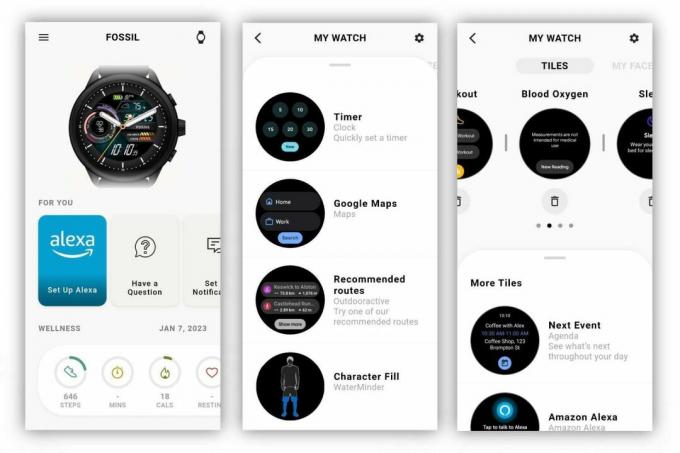
4. ऊपर स्वाइप करें घड़ी का चेहरा बदलने के लिए "मेरा चेहरा" अनुभाग पर जाएँ।
5. ऊपर ढकेलें विकल्पों में से चयन करने के लिए.
6. घड़ी का चेहरा चुनने के बाद, आप रंगों और जटिलताओं को संपादित करके इसे अनुकूलित कर सकते हैं।

वेयर ओएस पर टाइलें और घड़ी के चेहरे बदलना बहुत आसान है, और ऐप आपको चुनने के लिए कई घड़ी चेहरे देता है।
यदि आप हाइब्रिड स्मार्टवॉच का उपयोग कर रहे हैं, तो आपका अनुकूलन कुछ हद तक सीमित है क्योंकि आप किसी भी रंग विकल्प को बदलने में असमर्थ होंगे। हालाँकि, आप घड़ी को अपनी शैली के अनुकूल बनाने के लिए अपने फोन गैलरी से एक छवि अपलोड करने में सक्षम हैं।
अपनी घड़ी की सेटिंग समायोजित करें
1. नल ऐप होम स्क्रीन के केंद्र में स्मार्टवॉच की छवि।
2. नल ऐप के ऊपरी दाएं कोने में सेटिंग कॉग है। आप वैकल्पिक रूप से कर सकते हैं चुनना तेज़ पहुंच के लिए मुख्य पृष्ठ पर हिंडोला से "मेरी प्राथमिकताएँ"।

यहां आप अपनी स्मार्टवॉच की अधिकांश सेटिंग्स को घड़ी पर ही समायोजित करने के बजाय समायोजित कर सकते हैं। यह वेयर ओएस में अलग-अलग मेनू के बीच आगे और पीछे जाने की तुलना में तेज़ साबित हो सकता है।
फ़ॉसिल स्मार्टवॉच ऐप को Google फ़िट से कनेक्ट करें
1. नल ऊपरी बाएँ कोने में हैमबर्गर मेनू।
2. चुनना साइड नेविगेशन मेनू में "वेलनेस"।
3. नल "कनेक्टेड ऐप्स।"
4. जाँच करना ऐप्स को कनेक्ट करने और आपके स्वास्थ्य और फिटनेस डेटा को सिंक करने के लिए "Google फ़िट"।
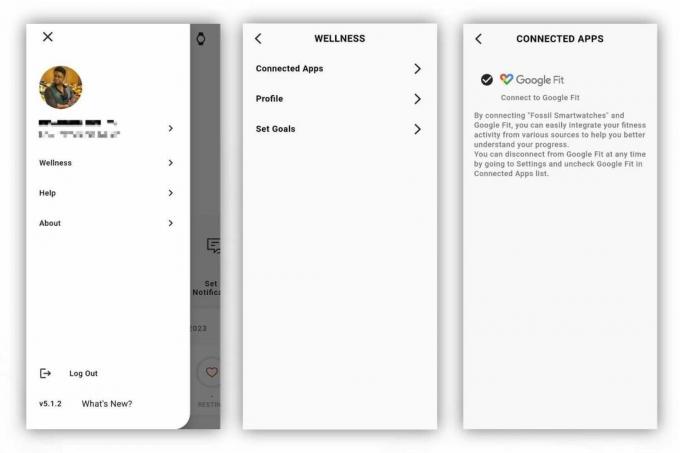
चूंकि वेयर ओएस 3 अपडेट जारी होने तक Google फिट को वेयर हेल्थ सेवाओं का समर्थन करने के लिए अपडेट नहीं किया गया था, इसलिए फॉसिल ने फॉसिल स्मार्टवॉच ऐप का उपयोग करके आपके स्वास्थ्य डेटा को सिंक करना संभव बना दिया। इस तरह, आप यह सुनिश्चित कर सकते हैं कि आप कोई भी वर्कआउट न चूकें।
अपनी फॉसिल स्मार्टवॉच का स्क्रीनशॉट लें
1. अपनी घड़ी सेटिंग तक पहुंचने के लिए पिछले निर्देशों का पालन करें।
2. नीचे स्क्रॉल करें और नल "प्रणाली।"
3. चुनना "वेयर ओएस स्क्रीन शॉट का अनुरोध करें" और चुनना वह संपर्क या विधि जिसका उपयोग आप शेयर पैनल पॉप अप होने पर करना चाहते हैं।
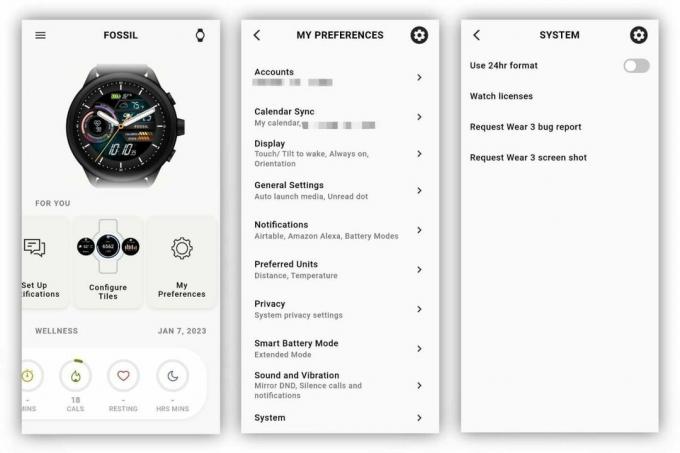
जैसी सैमसंग स्मार्टवॉच के विपरीत गैलेक्सी वॉच 5, जो उधार ली गई परिचित दो-बटन प्रेस का उपयोग करता है एंड्रॉइड फ़ोन, फ़ॉसिल अभी भी स्क्रीनशॉट के लिए पिछले वेयर OS 2 पद्धति पर निर्भर है। इसका मतलब है कि आप उन्हें केवल साथी ऐप से ही निष्पादित कर सकते हैं, जो काफी बोझिल अनुभव है।
स्क्रीनशॉट का अनुरोध करने पर, आपको तुरंत इसे भेजने के लिए कहा जाएगा, जो हमेशा लक्ष्य नहीं होता है, लेकिन कम से कम इस तरह से, आप छवि को Google फ़ोटो जैसी सेवाओं पर अपलोड करने में सक्षम होंगे।
अपनी घड़ी का पता लगाने के लिए फॉसिल स्मार्टवॉच ऐप का उपयोग करें
1. नल ऊपरी दाएँ कोने में घड़ी का चिह्न।
2. ऊपर ढकेलें और चुनना "मेरी घड़ी ढूंढो।"
3. सुनिश्चित करें कि "मानचित्र पर पता लगाएँ" चालू है।
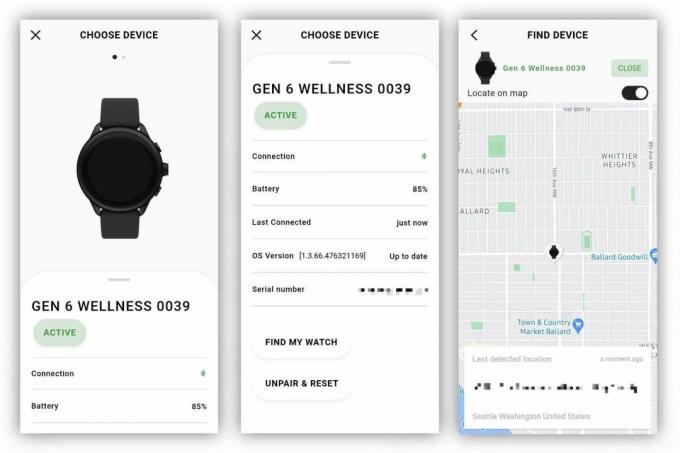
फॉसिल की वेयर ओएस 3 घड़ियों में जीपीएस शामिल है, जिसका अर्थ है कि आप यह अच्छी तरह से जान पाएंगे कि घड़ी आखिरी बार कहां थी। वैकल्पिक रूप से, आप अपनी फॉसिल स्मार्टवॉच का पता लगाने के लिए Google के फाइंड माई डिवाइस ऐप का उपयोग कर सकते हैं।
घड़ियाँ कैसे बदलें
1. नल होम पेज के ऊपरी दाएं कोने में घड़ी का आइकन।
2. यदि आपके पास एक से अधिक फॉसिल स्मार्टवॉच है, ऊपर स्वाइप करेंजिस घड़ी का आप उपयोग करना चाहते हैं।
3. नल "सक्रिय बनाओ" और इंतज़ार ऐप को इसे सेट करने के लिए।
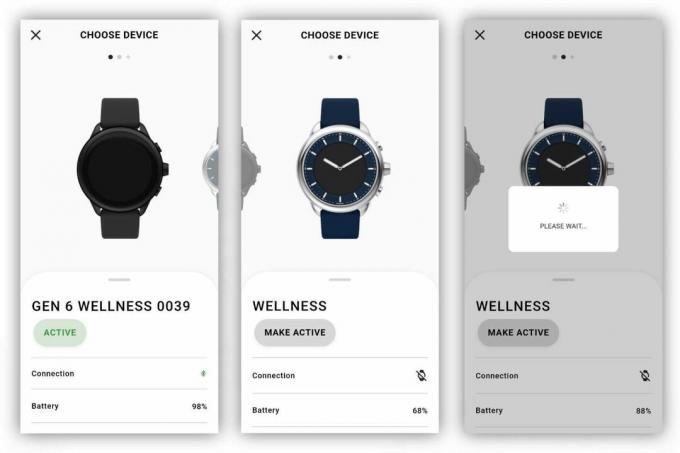
फॉसिल ग्रुप के अंतर्गत कई अलग-अलग ब्रांड हैं जो फॉसिल स्मार्टवॉच ऐप का उपयोग करते हैं। यदि आपके पास कई फॉसिल स्मार्टवॉच हैं, तो ऐप उनके बीच स्विच करना काफी आसान बना देता है, जिसमें फॉसिल की हाइब्रिड स्मार्टवॉच भी शामिल है। बस यह जान लें कि एक समय में केवल एक ही घड़ी "सक्रिय" हो सकती है, जिसका अर्थ है कि वह उपकरण फॉसिल स्मार्टवॉच ऐप के साथ समन्वयित होगा।
अपनी घड़ी को कैसे अनपेयर और रीसेट करें
1. नल होम पेज के ऊपरी दाएं कोने में घड़ी का आइकन।
2. ऊपर ढकेलें जब तक आपको "अनपेयर और रीसेट" न मिल जाए। नल यह।
3. पुष्टि करना अपना चयन करें और ऐप द्वारा आपकी घड़ी को रीसेट करने का काम पूरा होने तक प्रतीक्षा करें।
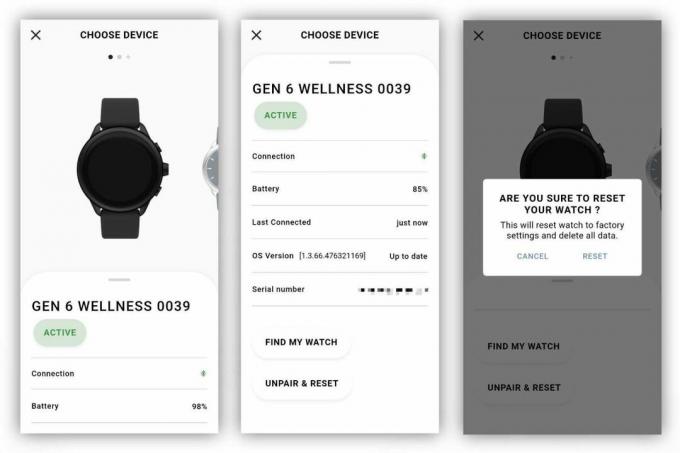
कभी-कभी आप अपनी स्मार्टवॉच के साथ समस्याओं का सामना करते हैं या आपको बस इसे एक नए स्मार्टफोन के साथ जोड़ने की आवश्यकता होती है। वेयर ओएस उपयोगकर्ताओं के लिए, दुर्भाग्य से इसका मतलब वर्तमान फोन के साथ अनपेयर करना और घड़ी को रीसेट करना है। एक बार जब आप ऐसा कर लेंगे, तो घड़ी मिटा दी जाएगी और आपको इसे फिर से सेट करना होगा।
- स्मार्टवॉच डील: सर्वश्रेष्ठ खरीद | वॉल-मार्ट | वीरांगना | SAMSUNG | गड्ढा

फॉसिल जेन 6 वेलनेस संस्करण
फॉसिल जेन 6 वेलनेस एडिशन एक स्टाइलिश स्मार्टवॉच है जो विभिन्न स्वास्थ्य पर नज़र रखने में सक्षम है फिटनेस मेट्रिक्स, जैसे हृदय गति, SpO2, और भी बहुत कुछ, वेलनेस ऐप और बिल्ट-इन के लिए धन्यवाद सेंसर. आपकी सभी सेटिंग्स और मेट्रिक्स को फॉसिल स्मार्टवॉच ऐप से आसानी से प्रबंधित किया जा सकता है।
